Το Keychain Access σε συσκευές Apple, συμπεριλαμβανομένων των iPhone, iPad και Mac, μπορεί να σας βοηθήσει να θυμάστε και να αποθηκεύσετε διάφορους κωδικούς πρόσβασης για ιστότοπους, εφαρμογές και άλλες υπηρεσίες. iCloud Keychain είναι ο επίσημος και ενσωματωμένος διαχειριστής κωδικών πρόσβασης της Apple. Με αυτό, μπορείτε εύκολα να διατηρήσετε διαφορετικούς κωδικούς πρόσβασης και ασφαλείς πληροφορίες συγχρονισμένους στις συσκευές Apple σας.
Αυτή η ανάρτηση λέει τι είναι το iCloud Keychain, πώς λειτουργεί το iCloud Keychain και πώς να ενεργοποιήσετε και να χρησιμοποιήσετε αυτόν τον διαχειριστή κωδικών πρόσβασης Apple.
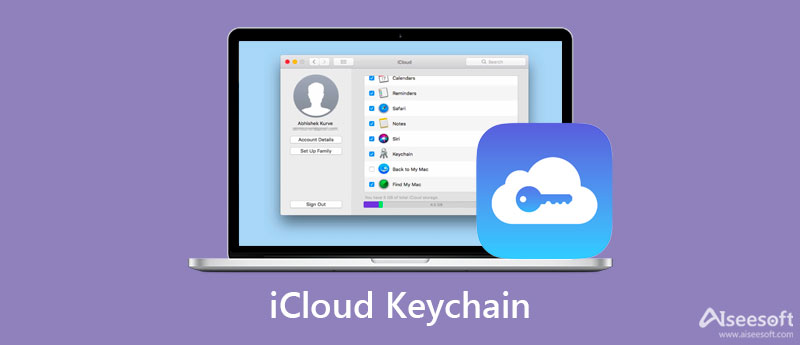
iCloud Keychain είναι ο προεπιλεγμένος διαχειριστής κωδικών πρόσβασης Apple για iPhone, iPad και Mac. Μπορεί να σας βοηθήσει να θυμάστε διαφορετικούς κωδικούς πρόσβασης για να συνδεθείτε στους λογαριασμούς σας και να αποκτήσετε πρόσβαση σε υπηρεσίες. Με το iCloud Keychain Access, μπορείτε εύκολα να συμπληρώσετε αυτόματα τις πληροφορίες σας, όπως ονόματα χρηστών, σχετικούς κωδικούς πρόσβασης, κωδικούς πρόσβασης Wi-Fi, αριθμούς πιστωτικών καρτών και πολλά άλλα. Αφού ενεργοποιήσετε το Keychain στο iCloud, σας επιτρέπεται να έχετε πρόσβαση σε αυτούς τους αποθηκευμένους κωδικούς πρόσβασης σε οποιεσδήποτε συσκευές Apple εγκρίνετε.
Αυτό το σύστημα διαχείρισης κωδικών πρόσβασης της Apple μπορεί με ασφάλεια και ασφάλεια να αποθηκεύσει όλους τους τύπους κωδικών πρόσβασης στο μπρελόκ για iPhone, iPad ή Mac. Επιπλέον, χρησιμοποιεί το iCloud για να συγχρονίσει αυτά τα αρχεία μεταξύ των συσκευών σας Apple. Το iCloud Keychain προσφέρει έναν γρήγορο και βολικό τρόπο για να συμπληρώσετε τις πληροφορίες που χρειάζεστε. Με αυτόν τον τρόπο, δεν χρειάζεται να το πληκτρολογήσετε ξανά την επόμενη φορά.
Το iCloud Keychain είναι ένας ενσωματωμένος διαχειριστής κωδικών πρόσβασης Apple για συσκευές iOS και Mac. Αποθηκεύει με ασφάλεια κωδικούς πρόσβασης, ιδιωτικές πληροφορίες και άλλες ασφαλείς πληροφορίες χρησιμοποιώντας το υψηλότερο επίπεδο ασφάλειας και μέσω κρυπτογράφησης από άκρο σε άκρο. Αυτή η ανάρτηση θα σας καθοδηγήσει να ρυθμίσετε και να ενεργοποιήσετε το iCloud Keychain στο iPhone και στο Mac σας.

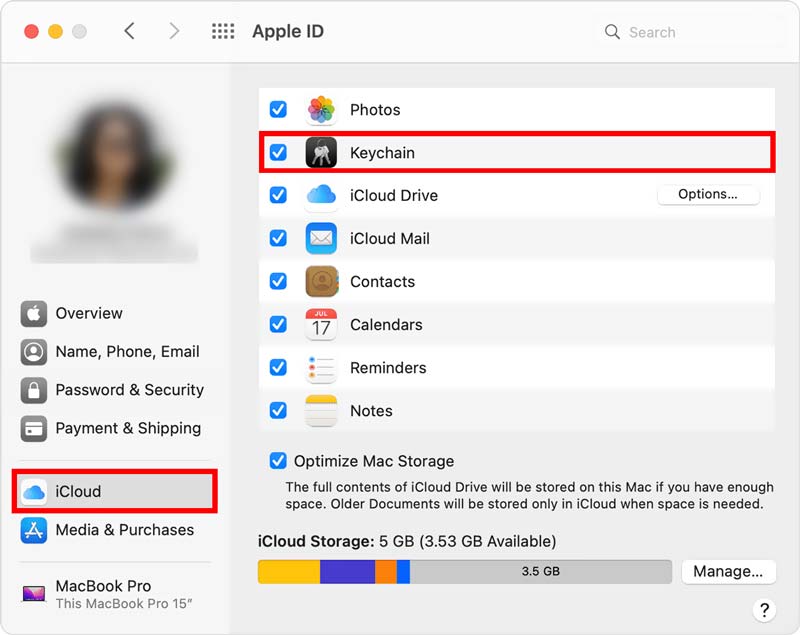
Σημειώστε ότι, τόσο το iPhone όσο και το Mac διαθέτουν την εφαρμογή Keychain Access. Μπορεί να λειτουργήσει σε συνεργασία με το iCloud Keychain. Εάν δεν μπορείτε να ενεργοποιήσετε το iCloud Keychain στη συσκευή σας Apple, πρέπει να δημιουργήσετε έναν κωδικό ασφαλείας iCloud ή να χρησιμοποιήσετε τον έλεγχο ταυτότητας δύο παραγόντων.
Επιτρέπεται να ελέγχετε και να επεξεργάζεστε τους αποθηκευμένους κωδικούς πρόσβασης χρησιμοποιώντας το iCloud Keychain τόσο σε iPhone, iPad, iPod touch και Mac. Μπορείτε να ακολουθήσετε τα παρακάτω βήματα για να χρησιμοποιήσετε το iCloud Keychain.
Αφού ενεργοποιήσετε το iCloud Keychain στη συσκευή σας iOS, θα σας βοηθήσει να θυμάστε δεκάδες κωδικούς πρόσβασης, λογαριασμούς, στοιχεία πιστωτικών καρτών, διάφορους κωδικούς επαλήθευσης, προσωπικά δεδομένα και πολλά άλλα. Το iCloud Keychain θα συμπληρώσει αυτόματα αυτά τα στοιχεία για εσάς την επόμενη φορά, όταν χρειαστεί.
Όταν θέλετε να αποκτήσετε πρόσβαση στους αποθηκευμένους κωδικούς πρόσβασής σας στο iCloud Keychain, μπορείτε να μεταβείτε στο ρυθμίσεις εφαρμογή και, στη συνέχεια, κάντε κύλιση προς τα κάτω για να επιλέξετε Κωδικοί πρόσβασης. Κατά τη διάρκεια αυτού του βήματος, πρέπει να χρησιμοποιήσετε το Face ID, το Touch ID ή τον κωδικό πρόσβασης κλειδώματος οθόνης για να προχωρήσετε. Στην κύρια διεπαφή των κωδικών πρόσβασης, μπορείτε να ελέγξετε όλους τους αποθηκευμένους κωδικούς πρόσβασης.

Για να επεξεργαστείτε τους κωδικούς πρόσβασης του iCloud Keychain, μπορείτε απλά να πατήσετε Αλλαγή στην επάνω δεξιά γωνία και, στη συνέχεια, επιλέξτε τις συγκεκριμένες εφαρμογές ή ιστότοπους. Για να διαγράψετε έναν κωδικό πρόσβασης στο iCloud Keychain, μπορείτε να τοποθετήσετε το δάχτυλό σας στην επιλογή προορισμού και, στη συνέχεια, να κάνετε εναλλαγή από τα δεξιά προς τα αριστερά για να εμφανιστεί το Διαγραφή κουμπί. Μπορείτε να πατήσετε το κόκκινο Διαγραφή κουμπί για να αφαιρέσετε τον σχετικό κωδικό πρόσβασης με ευκολία. Κάντε κλικ εδώ για να μάθετε πώς να αφαιρέστε τον κωδικό πρόσβασης από το iPhone.
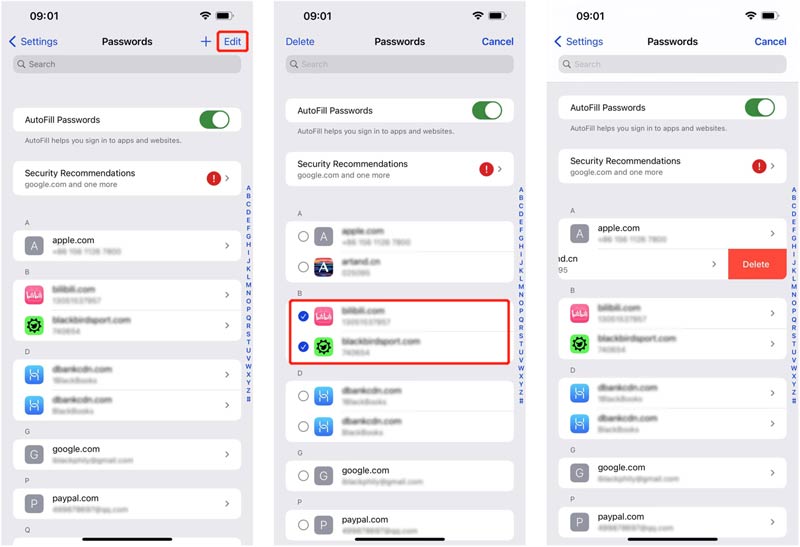
Όταν εισέρχεστε στη διεπαφή κωδικών πρόσβασης, μπορείτε να δείτε τη δυνατότητα Αυτόματης συμπλήρωσης κωδικών πρόσβασης και Συστάσεις ασφαλείας. Μπορείτε να το πατήσετε για να ελέγξετε λεπτομερείς πληροφορίες. Εδώ σας προσφέρονται πολλές χρήσιμες συστάσεις ασφαλείας για την προστασία των κωδικών πρόσβασης και άλλων προσωπικών δεδομένων. Μπορείτε να αλλάξετε ή να διαγράψετε κωδικούς πρόσβασης με βάση αυτό.
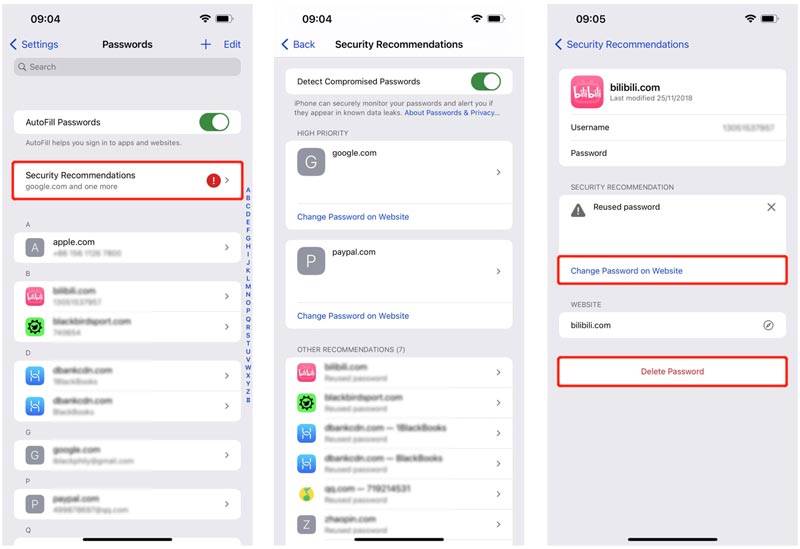
Εκτός από το iCloud Keychain, μπορείτε επίσης να δοκιμάσετε να χρησιμοποιήσετε το all-featured Διαχειριστής κωδικών πρόσβασης iPhone για να διατηρήσετε και να επεξεργαστείτε διάφορους κωδικούς πρόσβασης στο iPhone και το iPad σας. Σας επιτρέπει να διαχειρίζεστε λογαριασμούς Apple, αποθηκευμένους κωδικούς πρόσβασης στο iCloud Keychain, συνδέσεις σε προγράμματα περιήγησης ιστού όπως Chrome, Firefox, IE, Edge και Safari, κωδικούς πρόσβασης Wi-Fi, λογαριασμούς εφαρμογών και πολλά άλλα.

Λήψεις
Διαχειριστής κωδικών πρόσβασης iPhone
100% ασφαλής. Χωρίς διαφημίσεις.
100% ασφαλής. Χωρίς διαφημίσεις.


1. Πώς μπορώ να απενεργοποιήσω το iCloud Keychain στο iPhone μου;
Για να απενεργοποιήσετε το iCloud Keychain στο iPhone ή το iPad σας, θα πρέπει να ανοίξετε την εφαρμογή Ρυθμίσεις. Πατήστε στο banner σας Apple ID και μετά επιλέξτε iCloud. Κάντε κύλιση προς τα κάτω για να βρείτε την επιλογή Keychain και πατήστε πάνω της. Μετά από αυτό, μπορείτε εύκολα να απενεργοποιήσετε το iCloud Keychain εναλλάσσοντας το ρυθμιστικό στη θέση απενεργοποίησης. Στο αναδυόμενο παράθυρο Απενεργοποίηση αυτόματης συμπλήρωσης του Safari, σας προσφέρονται 2 επιλογές, Διαγραφή από το iPhone μου και Διατήρηση στο iPhone μου. Μπορείτε να επιλέξετε το σωστό με βάση τις ανάγκες σας. Σε ορισμένες περιπτώσεις, απαιτείται να εισαγάγετε τον κωδικό πρόσβασης Apple ID για να το επιβεβαιώσετε.
2. Μπορώ να ζητήσω από τη Siri να εμφανίσει κωδικούς πρόσβασης Keychain;
Ναι, μπορείτε να πείτε, Hey Siri, δείξε μου τους κωδικούς μπρελόκ για να δείξω τους κωδικούς πρόσβασης Keychain. Μετά από αυτό, η λίστα με τις εφαρμογές και τους ιστότοπους θα εμφανιστεί στην οθόνη. Μπορείτε να δείτε τους συσχετισμένους κωδικούς πρόσβασης.
3. Πώς να ελέγξετε τους κωδικούς πρόσβασης από το iCloud Keychain σε Mac;
Ανοίξτε το Safari στο Mac σας, κάντε κλικ στο επάνω μενού Safari και, στη συνέχεια, επιλέξτε Προτιμήσεις από το αναπτυσσόμενο μενού. Επιλέξτε Κωδικοί πρόσβασης και, στη συνέχεια, πληκτρολογήστε τον κωδικό πρόσβασής σας για να προχωρήσετε. Τώρα μπορείτε να κάνετε κλικ σε ιστότοπους για να ελέγξετε τους σχετικούς κωδικούς πρόσβασης.
Συμπέρασμα
Αφού διαβάσετε αυτήν την ανάρτηση, μπορείτε να μάθετε τι iCloud Keychain είναι και πώς να το χρησιμοποιήσετε. Για περισσότερες ερωτήσεις σχετικά με αυτόν τον επίσημο διαχειριστή κωδικών πρόσβασης της Apple, μπορείτε να μας αφήσετε ένα μήνυμα.

Το iPhone Password Manager είναι ένα εξαιρετικό εργαλείο για να βρείτε όλους τους κωδικούς πρόσβασης και τους λογαριασμούς που είναι αποθηκευμένοι στο iPhone σας. Μπορεί επίσης να εξάγει και να δημιουργεί αντίγραφα ασφαλείας των κωδικών πρόσβασής σας.
100% ασφαλής. Χωρίς διαφημίσεις.
100% ασφαλής. Χωρίς διαφημίσεις.